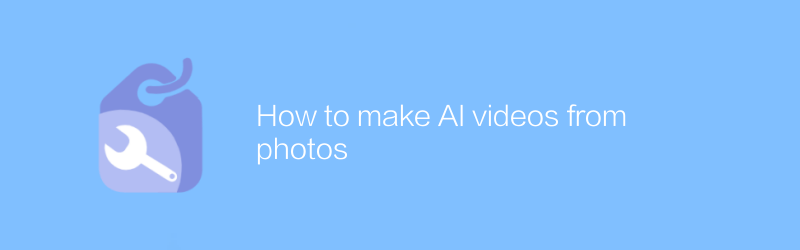
Di era digital saat ini, mengubah foto diam menjadi video dinamis menjadi mungkin. Dengan bantuan teknologi kecerdasan buatan modern, kita dapat dengan mudah mengubah gambar statis menjadi animasi yang menarik. Cara ini tidak hanya cocok untuk kreasi pribadi, tetapi juga untuk tujuan komersial, seperti iklan media sosial, display produk, dll. Berikut ini penjelasan lebih dekat tentang cara menggunakan teknologi kecerdasan buatan untuk membuat video dari foto.
Pertama, kita perlu memilih alat perangkat lunak yang tepat. Perangkat lunak yang sangat populer dan mudah digunakan adalah Adobe After Effects, yang menyediakan banyak fitur untuk membantu pengguna membuat efek animasi berkualitas tinggi. Meskipun Adobe After Effects adalah perangkat lunak profesional yang kuat, kurva pembelajarannya tidak terlalu curam bagi pengguna dengan latar belakang tertentu. Situs web resmi Adobe menyediakan tutorial dan sumber daya terperinci, termasuk panduan memulai, tutorial video, dan dukungan komunitas pengguna untuk membantu pengguna memulai dengan cepat.
Selain Adobe After Effects, pertimbangkan untuk menggunakan Luminar AI. Luminar AI adalah perangkat lunak yang dikembangkan oleh Skylum yang berfokus pada pemrosesan dan peningkatan gambar. Perangkat lunak ini memiliki berbagai alat pintar bawaan yang dapat membantu pengguna dengan cepat menghasilkan animasi foto berkualitas tinggi. Dibandingkan dengan Adobe After Effects, pengoperasian Luminar AI lebih intuitif dan lebih cocok untuk pemula. Pengguna dapat mengunduh versi uji coba dari situs resmi Skylum dan mempelajarinya dengan mengacu pada panduan pengoperasian resmi.
Selanjutnya akan kami jelaskan secara detail cara menggunakan kedua software ini untuk mengubah foto menjadi video.
Menggunakan Adobe After Effects
1. Buka Adobe After Effects dan buat proyek baru.
2. Impor foto yang ingin Anda ubah menjadi video. Hal ini dapat dilakukan dengan mengklik opsi "Impor" di menu "File".
3. Buat Komposisi baru dan atur sesuai resolusi dan frame rate foto Anda.
4. Tarik dan lepas foto yang diimpor ke timeline.
5. Agar foto terlihat lebih hidup, Anda dapat menambahkan beberapa efek animasi. Misalnya, Anda dapat membuat elemen dalam foto bergerak dengan menyesuaikan posisi, sudut rotasi, skala, dan parameter lapisan lainnya.
6. Tambahkan efek transisi untuk memperlancar perubahan antar bagian yang berbeda. After Effects menyediakan beragam efek transisi yang dapat dipilih pengguna.
7. Pratinjau pekerjaan Anda untuk memastikan semua elemen bergerak sesuai yang diharapkan.
8. Setelah selesai mengedit, ekspor video Anda. Pilih opsi "Ekspor" di menu "File" dan atur format dan kualitas keluaran sesuai keinginan.
Menggunakan Luminar AI
1. Mulai Luminar AI dan buka foto yang ingin Anda konversi menjadi video.
2. Gunakan berbagai alat pintar yang disediakan Luminar AI untuk mempercantik foto, seperti mengatur saturasi warna, meningkatkan kontras, dll.
3. Pilih fungsi "Animasi", yang akan mengarahkan Anda ke antarmuka kerja yang didedikasikan untuk membuat animasi foto.
4. Di antarmuka animasi, Anda dapat menambahkan bingkai utama untuk mengontrol jalur gerakan setiap elemen di foto.
5. Luminar AI juga menyediakan beberapa efek animasi preset yang dapat membantu Anda mendapatkan efek animasi yang memuaskan dengan cepat.
6. Setelah menyelesaikan desain animasi, pratinjau dan sesuaikan hingga Anda puas.
7. Terakhir, simpan atau ekspor kreasi Anda sebagai file video.
Baik menggunakan Adobe After Effects atau Luminar AI, ini dapat membantu Anda mengubah foto diam menjadi video dinamis dengan mudah. Dengan mengikuti langkah-langkah di atas, Anda dapat memanfaatkan sepenuhnya kecanggihan alat-alat ini dan menciptakan karya visual yang mengesankan. Saya harap artikel ini dapat memberikan panduan dan inspirasi berharga untuk perjalanan kreatif Anda.
-
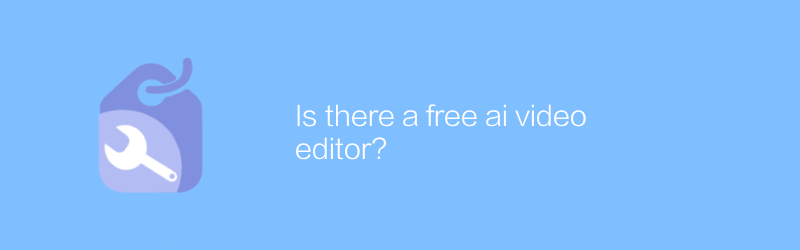
Apakah ada editor video ai gratis?
Saat ini terdapat beberapa editor video AI gratis di pasaran yang menyediakan fungsi dasar, memungkinkan pengguna menggunakan teknologi kecerdasan buatan untuk melakukan pengeditan video sederhana dan pemrosesan efek tanpa membayar biaya apa pun. Artikel ini akan mengeksplorasi fungsi, skenario yang berlaku, dan metode penggunaan alat gratis ini.pengarang:Azura Waktu rilis:2024-12-16 -
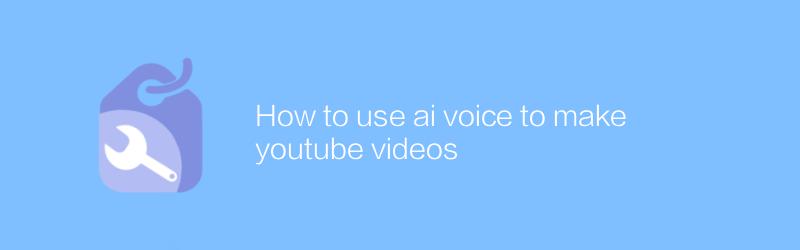
Cara menggunakan suara ai untuk membuat video youtube
Di YouTube, penggunaan suara AI untuk membuat video menjadi semakin populer. Dengan langkah sederhana, pengguna dapat menghasilkan konten berkualitas tinggi hanya dengan memasukkan teks, memilih suara dan musik latar, dan video dibuat secara otomatis. Artikel ini akan memperkenalkan secara detail cara menggunakan teknologi suara AI untuk membuat video YouTube yang menarik, termasuk alat yang direkomendasikan, prosedur pengoperasian, dan saran pengoptimalan.pengarang:Azura Waktu rilis:2024-12-07 -
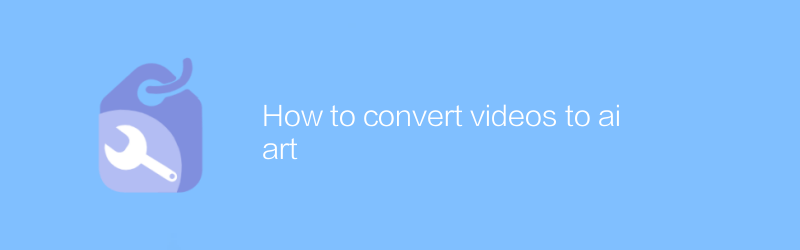
Cara mengubah video menjadi ai art
Saat ini, seiring dengan semakin populernya seni digital, mengubah video menjadi seni AI telah menjadi bentuk ekspresi yang inovatif dan menarik. Artikel ini akan merinci prosesnya, mulai dari memilih alat AI yang tepat hingga menyesuaikan parameter untuk mendapatkan efek artistik terbaik, membantu Anda dengan mudah mengubah video biasa menjadi karya seni digital yang unik.pengarang:Azura Waktu rilis:2024-12-14 -
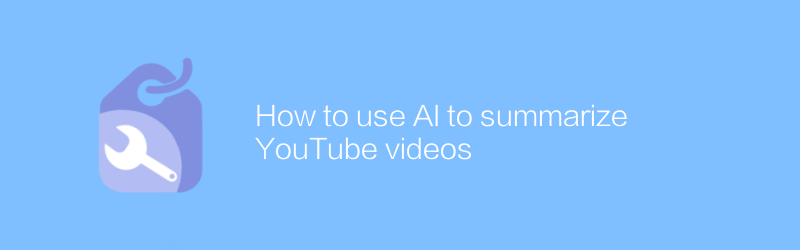
Cara menggunakan AI untuk merangkum video YouTube
Di YouTube, penggunaan AI untuk merangkum konten video menjadi semakin populer. Dengan memasukkan tautan video ke alat AI khusus, pengguna bisa mendapatkan ringkasan poin-poin penting dari video tersebut, sehingga menghemat waktu menonton keseluruhan video. Artikel ini akan memperkenalkan cara efektif menggunakan alat AI untuk merangkum video YouTube, dan memberikan beberapa tips dan saran praktis.pengarang:Azura Waktu rilis:2024-12-15 -
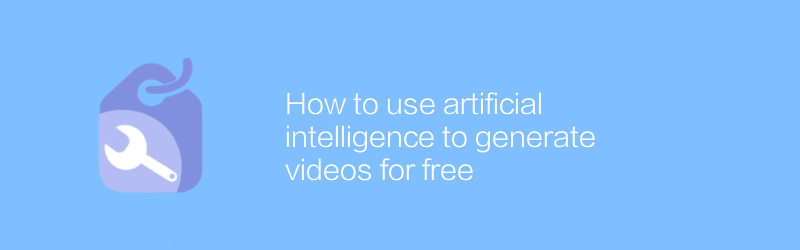
Cara menggunakan kecerdasan buatan untuk menghasilkan video secara gratis
Di era sekarang ini, teknologi kecerdasan buatan banyak digunakan di berbagai bidang, salah satu aplikasi pentingnya adalah pembuatan video. Dengan bantuan alat AI, pengguna dapat membuat konten video berkualitas tinggi secara gratis tanpa pengetahuan profesional atau peralatan mahal. Artikel ini akan memperkenalkan cara menggunakan kecerdasan buatan untuk menghasilkan video gratis, membantu pembaca menguasai keterampilan ini dengan cepat.pengarang:Azura Waktu rilis:2024-12-17 -
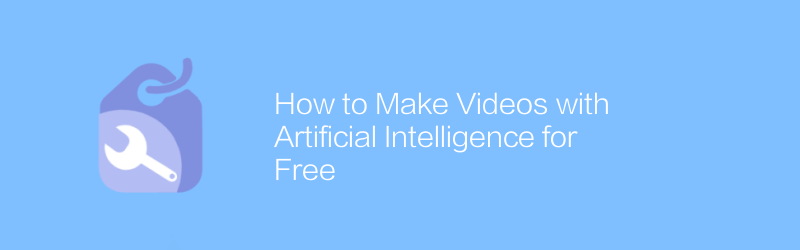
Cara Membuat Video dengan Kecerdasan Buatan Gratis
Di zaman sekarang ini, penggunaan teknologi kecerdasan buatan untuk membuat video berkualitas tinggi sudah mudah dijangkau dan bahkan tidak memerlukan biaya apa pun. Artikel ini akan memperkenalkan berbagai alat dan platform gratis untuk membantu Anda menggunakan kecerdasan buatan untuk membuat konten video yang mengesankan dengan mudah. Dari pengeditan video cerdas hingga sulih suara otomatis, temukan cara mewujudkan visi kreatif Anda dengan teknologi AI.pengarang:Azura Waktu rilis:2024-12-06 -
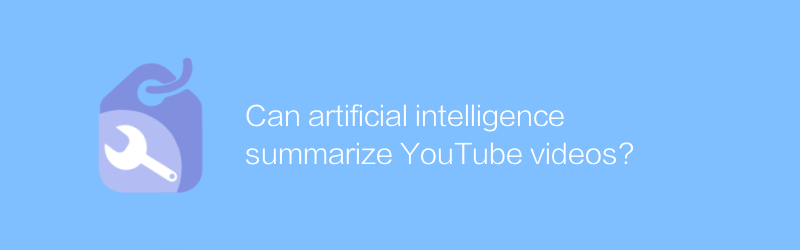
Bisakah kecerdasan buatan merangkum video YouTube?
Di YouTube, teknologi kecerdasan buatan dapat menganalisis dan merangkum konten video secara otomatis, sehingga pengguna dapat memahami topik dan poin-poin penting video dengan cepat tanpa harus menonton keseluruhan video. Artikel ini membahas penerapan teknologi ini dan kemudahan yang dibawanya.pengarang:Azura Waktu rilis:2024-12-14 -
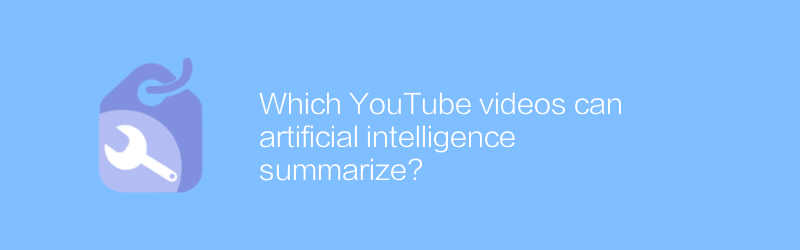
Video YouTube manakah yang dapat diringkas oleh kecerdasan buatan?
Teknologi kecerdasan buatan dapat secara otomatis menganalisis dan merangkum berbagai jenis konten video di YouTube, mulai dari tutorial teknologi hingga berita hiburan, membantu pengguna dengan cepat memperoleh informasi inti video, menghemat waktu, dan meningkatkan efisiensi menonton. Artikel ini akan mengeksplorasi alat kecerdasan buatan yang tersedia saat ini dan penerapannya di bidang peringkasan video.pengarang:Azura Waktu rilis:2024-12-10 -
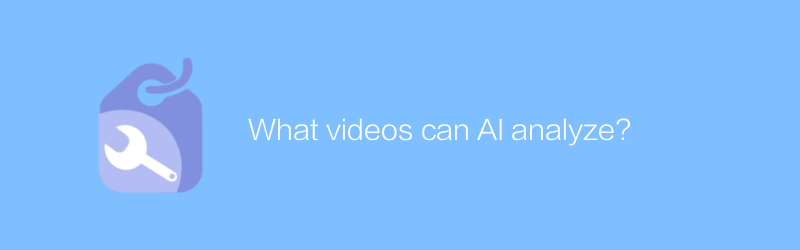
Video apa yang dapat dianalisis oleh AI?
Kecerdasan buatan dapat menganalisis berbagai jenis konten video, mulai dari video pengawasan hingga video media sosial, dari gambar medis hingga ceramah pendidikan, dan memberikan wawasan data mendalam serta solusi pemrosesan otomatis melalui teknologi seperti pengenalan pola, analisis emosi, dan pemahaman perilaku. Artikel ini membahas jenis video tertentu yang dapat dianalisis oleh AI dan area penerapannya.pengarang:Azura Waktu rilis:2024-12-09 -
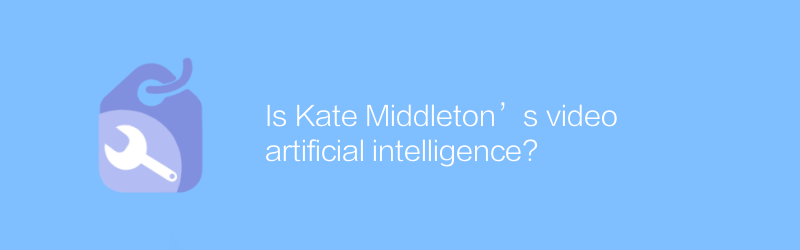
Apakah video Kate Middleton merupakan kecerdasan buatan?
Saat membahas apakah video Kate Middleton dihasilkan oleh kecerdasan buatan, kita perlu memperhatikan bahwa video ini sering kali memiliki tingkat keaslian dan detail yang tinggi, sehingga sulit untuk membedakan keasliannya. Artikel ini membahas metode untuk mengidentifikasi video semacam itu dan menganalisis teknologi di baliknya serta potensi dampaknya.pengarang:Azura Waktu rilis:2024-12-19





